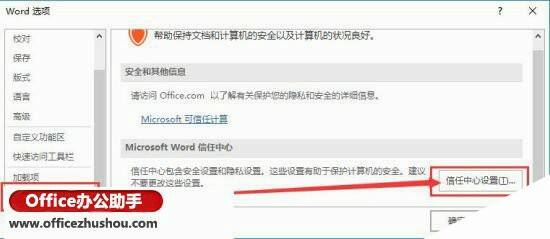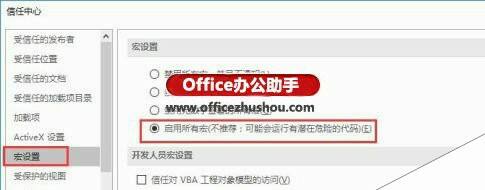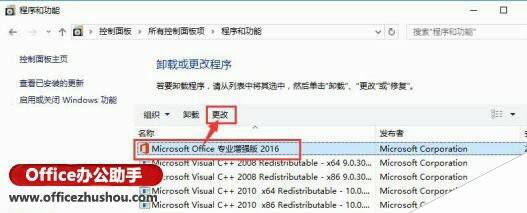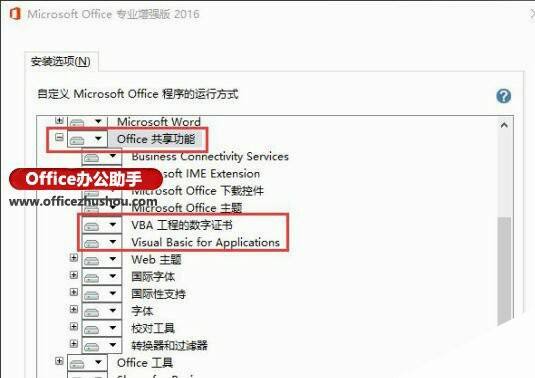打开Word提示您正视图运行的函数包含有宏或需要宏语言支持的内容的解决方法
办公教程导读
收集整理了【打开Word提示您正视图运行的函数包含有宏或需要宏语言支持的内容的解决方法】办公软件教程,小编现在分享给大家,供广大互联网技能从业者学习和参考。文章包含471字,纯文字阅读大概需要1分钟。
办公教程内容图文
本文提供了打开Word提示您正视图运行的函数包含有宏或需要宏语言支持的内容的两个解决方法。
解决方法
方法一:查看word是否打开宏功能
1、打开Word,点左上角的“文件”,之后选择“选项”会打开“Word选项”对话框,在左侧点击“信任中心”,然后右侧选择“信任中心设置”。如下图。
2、在“信任中心”对话框中选择宏设置,之后选择“启用所有宏”,完成之后点“确定”。如下图。
之后在打开文件测试一下吧
方法二:查看软件是否安装宏功能
1、从控制面板–程序和功能里面找到安装好的Office软件,找到之后选中他点击“更改”按钮。如下图。
2、在弹出的office配置中选择“添加或删除功能”,然后点继续。之后查看一下“Office共享功能”中的【VBA工程的数字证书】和【Visual Basic for Applications】,如果他们显示没有安装就把他们安装上,然后点继续等待配置完成。如下图。
办公教程总结
以上是为您收集整理的【打开Word提示您正视图运行的函数包含有宏或需要宏语言支持的内容的解决方法】办公软件教程的全部内容,希望文章能够帮你了解办公软件教程打开Word提示您正视图运行的函数包含有宏或需要宏语言支持的内容的解决方法。
如果觉得办公软件教程内容还不错,欢迎将网站推荐给好友。